Diagnosticar problemas de conexão com a Internet pode ser um desafio, mas com uma abordagem sistemática, você pode identificar rapidamente onde o problema está ocorrendo na sua rede. O diagrama fornecido ilustra uma rede típica, onde o fluxo de dados segue desde a rede interna até a Internet, passando por diversos dispositivos críticos como o firewall e o roteador. A seguir, será detalhado um passo a passo para diagnosticar possíveis falhas em cada parte da rede.
Estrutura da Rede
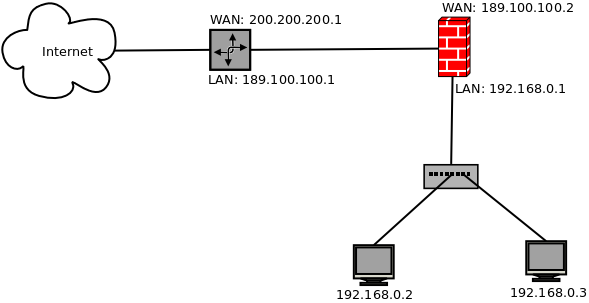
Antes de iniciar o diagnóstico, é importante entender a estrutura básica da rede conforme apresentada no diagrama:
- Rede Interna (LAN): Esta é a rede local, com endereços IP na faixa
192.168.0.x. - Gateway da Rede: O endereço
192.168.0.1representa o gateway, que geralmente é o firewall ou o roteador, responsável por encaminhar o tráfego da LAN para a Internet. - IP Público do Firewall: O endereço
189.100.100.2é o IP público atribuído ao firewall, que conecta a rede local à Internet. - Gateway do Firewall: O IP
189.100.100.1é o gateway do firewall, essencial para a comunicação entre o firewall e o roteador. - WAN do Roteador de Internet: O endereço
200.200.200.1representa a interface WAN do roteador, que conecta a rede à Internet.
1. Verificar a Conectividade na Rede Interna
O primeiro teste deve verificar se a rede local está funcionando corretamente. Para isso, utilize o comando ping em um dos dispositivos da rede interna. Por exemplo, para testar a conectividade com um dispositivo no endereço 192.168.0.3, você pode executar o seguinte comando:
ping 192.168.0.3
Se o comando retornar respostas, isso significa que a comunicação na rede local está funcionando. Caso contrário, você deve investigar possíveis problemas na rede interna, como cabos desconectados, falhas na configuração de IPs, ou problemas de hardware nos dispositivos.
2. Testar a Conexão com o Firewall
O próximo passo é verificar se há comunicação entre a rede local e o firewall, que serve como o gateway da rede. Para isso, execute o comando ping direcionado ao IP do firewall (192.168.0.1):
ping 192.168.0.1
Se houver resposta, a conexão entre o firewall e a rede local está ativa. Caso contrário, você deve considerar as seguintes possíveis causas:
- O firewall pode estar desligado ou travado, necessitando de um reinício.
- Pode haver um conflito de IPs na rede.
- Problemas com o cabo de rede ou com a placa de rede do firewall podem estar impedindo a comunicação.
3. Verificar a Comunicação entre o Firewall e o Roteador
Depois de garantir que a comunicação entre a LAN e o firewall está funcionando, o próximo passo é verificar se o firewall está se comunicando corretamente com o roteador. Para isso, envie um ping para o IP do gateway do firewall, que é 189.100.100.1:
ping 189.100.100.1
Se o comando retornar respostas, a conexão entre o firewall e o roteador está estabelecida. Se não houver resposta, verifique as seguintes questões:
- O roteador pode estar desligado ou travado.
- Pode haver um problema com o cabo de rede que conecta o firewall ao roteador.
- A placa de rede do firewall ou a interface de rede do roteador pode estar com defeito.
4. Testar a Conexão com a Internet
Se todos os testes anteriores forem bem-sucedidos, o próximo passo é verificar se há conexão com a Internet. Para isso, utilize o comando ping para enviar pacotes para um IP público, como o DNS do Google:
ping 8.8.8.8Se houver resposta, a conexão com a Internet está funcionando. Caso contrário, a rede pode estar sem acesso à Internet, e você deve entrar em contato com o provedor de serviços de Internet para verificar se há algum problema na conexão externa.
5. Verificar a Resolução de Nomes (DNS)
Se todos os testes acima funcionarem, mas ainda houver problemas de navegação, o problema pode estar na resolução de nomes, ou seja, no serviço de DNS. Para testar isso, execute o comando ping utilizando um nome de host, como www.google.com:
ping www.google.comSe o comando conseguir resolver o nome para um endereço IP, o DNS está funcionando corretamente. Caso contrário, você pode estar enfrentando problemas com o servidor DNS configurado na sua rede. Neste caso, verifique as configurações de DNS no roteador ou nos dispositivos individuais.
Considerações Finais
Seguindo esses passos, você pode identificar onde o problema está ocorrendo na sua rede. Caso não consiga resolver o problema após todos esses testes, pode ser necessário o suporte técnico especializado para uma análise mais detalhada.
Este método de diagnóstico é fundamental para identificar e solucionar problemas comuns de conexão com a Internet em redes domésticas e empresariais. Ao seguir cada passo com cuidado, você pode garantir que todos os componentes da rede estejam funcionando corretamente, desde a rede interna até a conexão com a Internet.
Se você tiver mais perguntas sobre como diagnosticar problemas de conexões, sinta-se à vontade para entrar em contato.
Referências
- “Network Diagnostics and Troubleshooting”, TechNet Magazine. Disponível em: Microsoft TechNet.
- “Understanding Ping and Traceroute”, Cisco. Disponível em: Cisco Networking Academy.
Esta abordagem sistemática ajudará a identificar problemas de conectividade e a garantir que sua rede esteja operando de maneira eficiente.
